Annak ellenére, hogy a Skype továbbra is divatos chat- és videomegbeszélési platform a Zoom egyre növekvő nyomása, Teams és más hasonló programok. Ha gyorsan szeretne csatlakozni a Skype-hoz a számítógép indításakor, elindíthatja az indítóprogramot.
Ezenkívül engedélyezheti az automatikus bejelentkezést, és a Skype automatikusan bejelentkezik. Nem kell megadnia felhasználónevét vagy jelszavát. Ez a funkció azonban néha nem működik megfelelően. Amikor ez megtörténik, a Skype ténylegesen kijelentkezteti, ahelyett, hogy bejelentkezne. Vagy váratlanul kijelentkeztet hívás közben.
Miért jelentkezik ki a Skype folyamatosan?
Ha nemrégiben módosította a Microsoft-fiók beállításait, vagy megváltoztatta a jelszavát, a Skype kijelentkezteti, és újbóli bejelentkezést kér. Ezenkívül, ha egy régi alkalmazásverziót futtat, előfordulhat, hogy a Skype néha nem működik megfelelően.
A Skype véletlenszerű kijelentkezésének javítása
Frissítse a Skype-ot
Mondanunk sem kell, hogy egy elavult Skype-verzió futtatása a hibák hosszú listáját válthatja ki. Ezért az első dolog, amit meg kell tennie, hogy megbizonyosodjon arról, hogy Skype-alkalmazása naprakész.

Menj Beállítások, válassza ki Segítség és visszajelzés és ellenőrizze, hogy a Skype legújabb verzióját használja-e.
Ezenkívül győződjön meg arról, hogy nincs bejelentkezve több eszközre. Ha ez a helyzet, maradjon bejelentkezve egyetlen eszközön. Ellenőrizze, hogy a Skype továbbra is kijelentkezteti-e a fiókjából.
A Skype AppData alaphelyzetbe állítása
Ha az AppData mappából néhány fájl megsérül, gyorsan kijavíthatja a problémát a régi Skype mappa átnevezésével.
- Lépjen ki teljesen a Skype-ból.
- típus %App adatok% a Windows keresősávjában.
- Ezután keresse meg a Skype mappa. Kattintson rá jobb gombbal, és nevezze át Skype_Old.
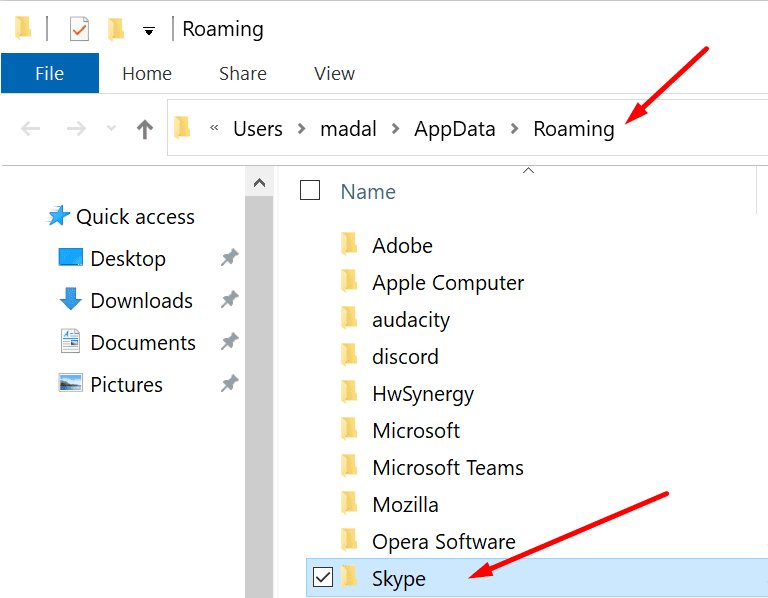
- Indítsa újra a Skype-ot, jelentkezzen be, és ellenőrizze, hogy a probléma megszűnt-e.
Egyes felhasználók azt mondták, hogy a Skype for Desktop mappa törlése a C:\Users\UserName\AppData\Roaming\Microsoft\Skype for Desktop mappából átmenetileg megoldotta a problémát.
Távolítsa el a Skype-ot a Windows hitelesítő adataiból
Ha nemrégiben módosította Skype-fiókja beállításait, próbálja meg eltávolítani a Skype hitelesítő adatait a Windows hitelesítő adatokból. Ez arra kényszeríti az alkalmazást, hogy mentse az új bejelentkezési adatokat.
- Típus 'hitelesítő adatkezelő" a Windows keresősávjában, és kattintson duplán az első találatra.
- Ezután kattintson a gombra Windows hitelesítő adatok.
- Görgessen le a Skype bejelentkezési adataihoz, és nyomja meg a gombot Távolítsa el gomb.
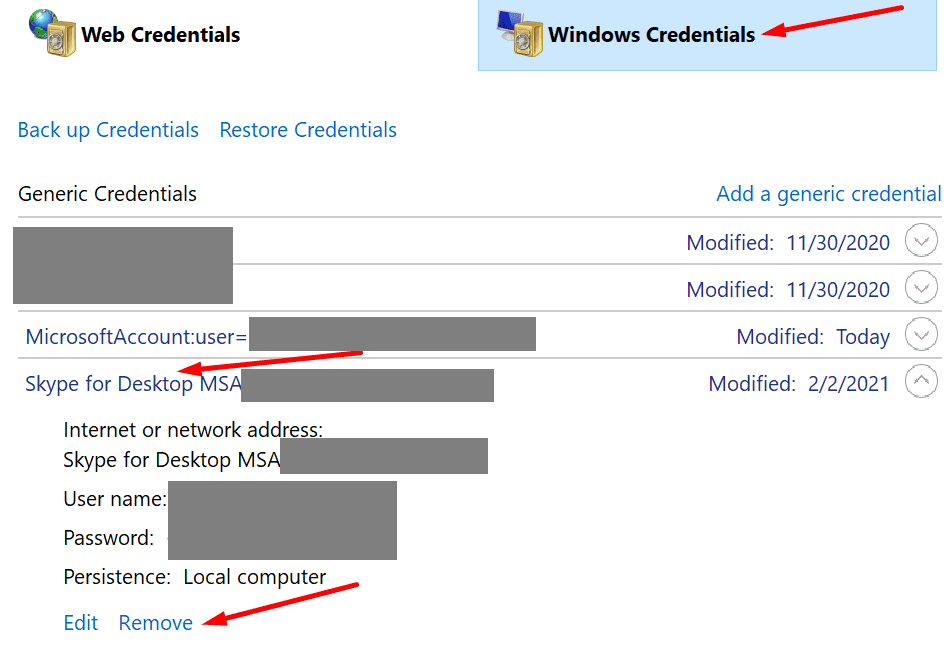
- Indítsa újra a számítógépet, indítsa el a Skype-ot, jelentkezzen be, és ellenőrizze az eredményeket.
További megoldások
- Tiltsa le a VPN-t. Ha te VPN-hez csatlakozik, kapcsolja ki a kapcsolatot, és indítsa újra a gépet. Indítsa újra a Skype-ot.
- Ha ugyanazt a Microsoft-fiókot használta a Skype, Teams, Zoom vagy más hasonló szolgáltatásokba való bejelentkezéshez, jelentkezzen ki az összes többi programból.
- Távolítsa el és telepítse újra a Skype-ot.
Következtetés
Az elavult Skype-verziók vagy a sérült alkalmazásadatok arra kényszeríthetik az alkalmazást, hogy folyamatosan kijelentkezzen. Ha nemrégiben módosította Microsoft-fiókjának jelszavát, előfordulhat, hogy a Skype nem tudja frissíteni az adatokat. Ennek eredményeként az alkalmazás folyamatosan kijelentkezteti Önt.
Reméljük, hogy az útmutatóban található megoldások segítettek a probléma elhárításában. Ossza meg velünk, melyik módszer vált be Önnek.